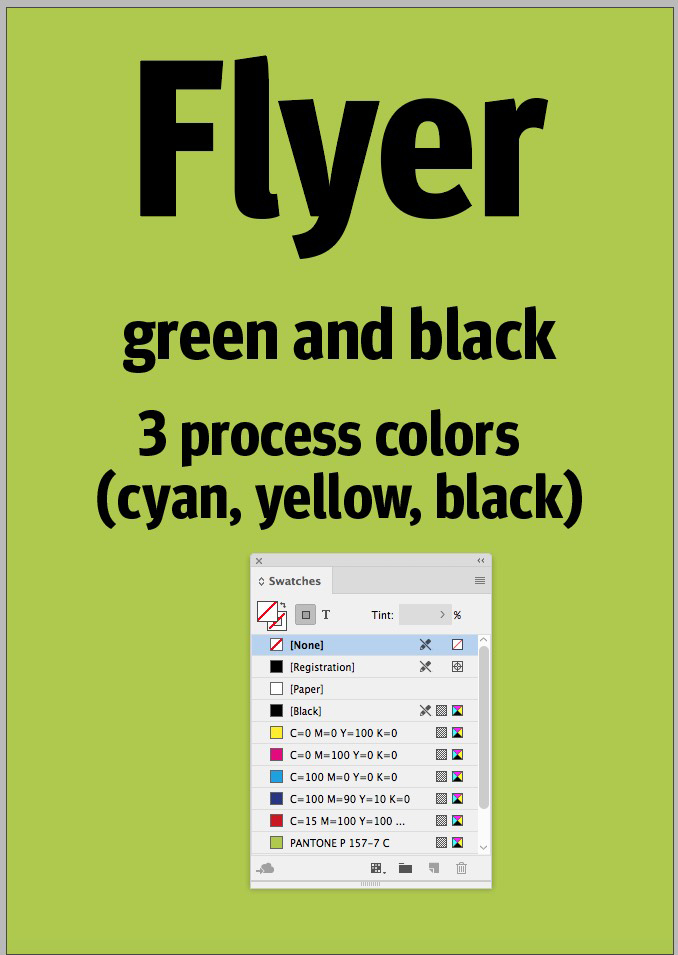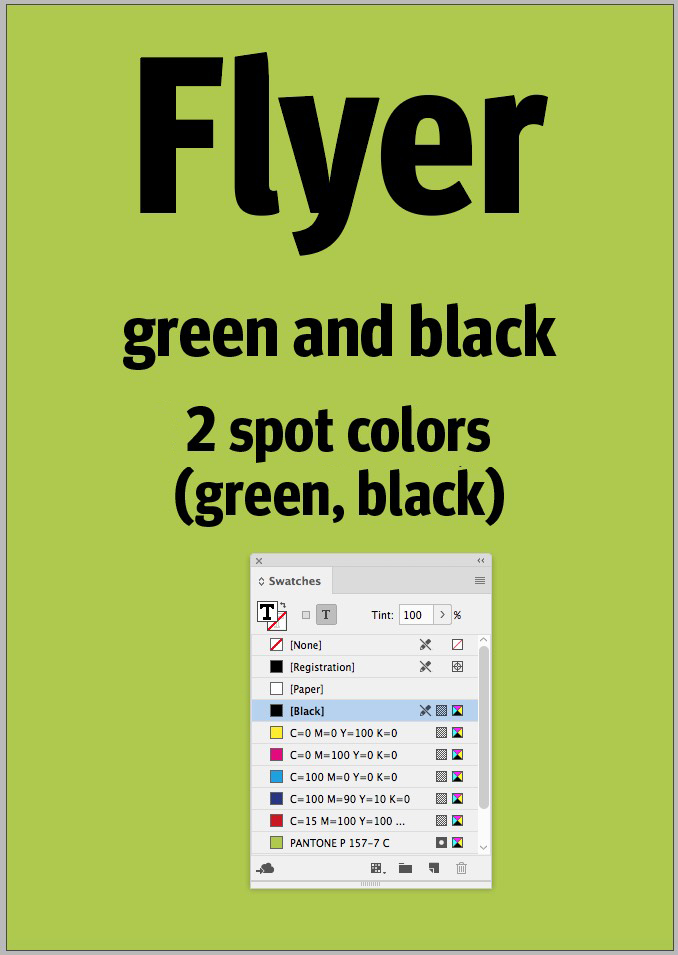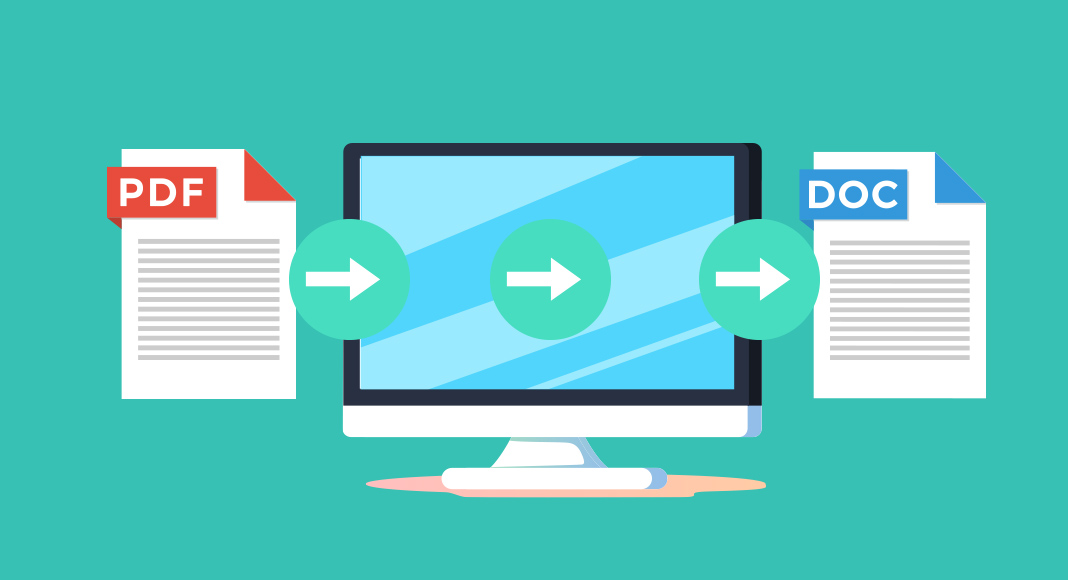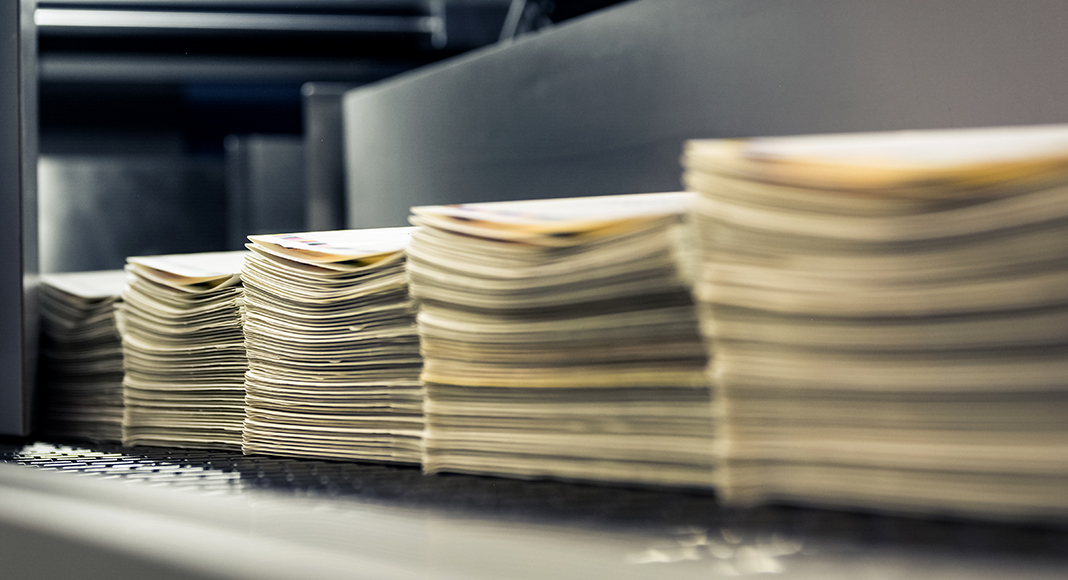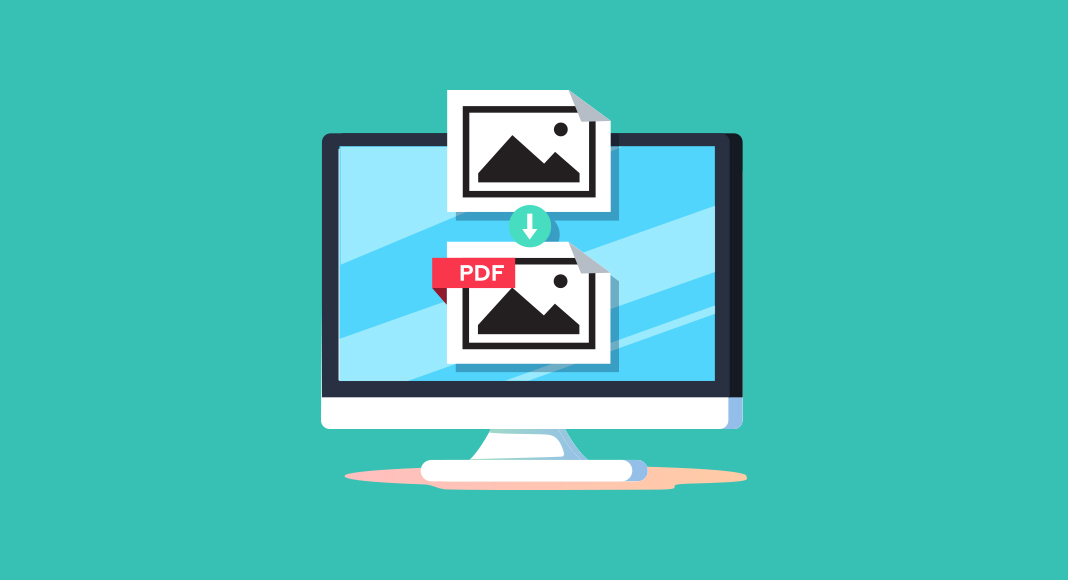Specialfärger kan ge trycksaker det lilla extra – och vid enstaka tillfällen till och med hjälpa, att reducera tryckkostnaderna. Det viktigaste om dekorfärgerna i översikt.
En tryckprodukt med metall- eller neonfärger? Inget problem – färger, som inte går att trycka med de fyra tryckfärgerna cyan, magenta, gul och svart, kan skapas via så kallade special- eller fultonsfärger; även begreppet dekorfärg och spotfärg används för detta. Dock i ordningsföljd.
Processfärger och färgblandningar
I konventionellt fyrfärgstryck används tryckfärgerna cyan (C), magenta (M), gul (Y) och svart/nyckel (K), följaktligen beteckningen CMYK. Dessa fyra färger betecknas som processfärger. Övertryckta rastrerade processfärger ger önskad färg, så färgerna blandas under tryckprocessen. Till exempel för en grön färg, trycks gul och cyan i bestämda delar ovanpå varandra.
Fulltonfärger
Fullton- eller dekorfärgerna är å andra sidan redan färdigblandade färger. För grönt så behövs bara en färghink med grön fulltonfärg.
Dekorfärger har vissa fördelar över processfärgerna. De kan användas för att trycka färgnyanser, som inte kan uppnås genom att blanda processfärgerna. Detta är till exempel metall- och neonfärger, men även guld och silver, den ogenomskinliga vita, men också mycket specifika gröna och blå nyanser. Beroende på färgnyans kan också fulltonfärger ha större ljusstyrka. I detta avseende är de oumbärliga som ett komplement till färgskalan, som kan tryckas med processfärger. Naturligtvis kan du inte ersätta processfärgerna.
Förutom de fyra standardtryckverken för CMYK, erbjuder många tryckpressar också en femte – här kan specialfärger användas
Färgbeständighet
En ytterligare anledning att använda fulltonfärger, är deras färgbeständighet. Den som någon gång haft kontakt med bläckbehållare, känner till utmaningen att alltid blanda samma gröna färg från blått och gult. En liknande utmaning, om än på en annan nivå, finns i tryck med processfärger. Den som i eget företag önskar ha en viss företagsfärg som en del av företagsdesignen och trycker den upprepade gånger på all företagskorrespondens, kan uppleva att beroende på tryckprocess och maskin syns det lätta färgskillnader, även om färgen alltid är sammansatt av lika stora färgandelar. Genom att använda en förblandad fulltonfärg, kan sådana färgvariationer undvikas.
Reducera tryckomgångar
Som redan nämnts i det gröna exemplet, kan användning av fulltonfärger reducera tryckomgångarna, vilket i vissa fall kan spara pengar. En flyer som är utformad i grönt och svart, kräver, när den trycks med processfärger, tre tryckomgångar, nämligen cyan, gul och svart. Å andra sidan, om produkten är tryckt med fulltonfärger, räcker två tryckomgångar nämligen grönt och svart. Dock är specialfärger ofta dyrare än CMYK-färger, vilket motverkar sparandet.
Om till exempel rött tillkommer i utformningen – så har vi rött, grönt och svart – skulle båda processerna kräva tre tryckomgångar. Med ännu fler färger och senast med (färgade) bilder är processfärgerna oumbärliga igen.
Men ofta rekommenderas en kombination: Man trycker med processfärgerna och lägger för neonskrift en fulltonfärg till det metallfärgade området eller husfärgen som femte färg. Hur du exakt integrerar den femte färgen i tryckdata, förklarar vi i artikeln Den 5. färgen: Relieflack, UV-färg och specialfärg.
Pantone och HKS
Tillverkare av i handeln förekommande fulltonfärger är Pantone och HKS (officiell hemsida): Båda tillverkarna presenterar sitt färgerbjudande på färgfack, vilka finns tillgängliga för olika typer av papper och specifika tillämpningar.
Pantone, som en världsomspännande och mycket populär färgleverantör, tar i sina färgfack hänsyn till tre olika papperstyper: bestruket papper (C), obestruket papper (U) och matt (M) papper. Pantone erbjuder även färdiga färgfack för speciella färggrupper som metallic- och neonfärger.
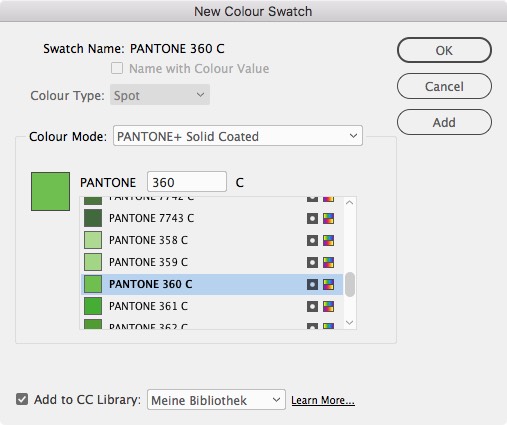 Pantone-sortiment i Adobe InDesign
Pantone-sortiment i Adobe InDesign
HKS-färger används huvudsakligen i Tyskland. Tillverkaren skiljer mellan konsttryck- dvs bestruket papper (K), det naturliga dvs. obelagda pappret (N), tidningspappret (Z) och det ändlösa pappret (E). Varje fulltonfärg identifieras med ett nummer och en bokstav för pappret, vilket skapar ett hanterbart system.
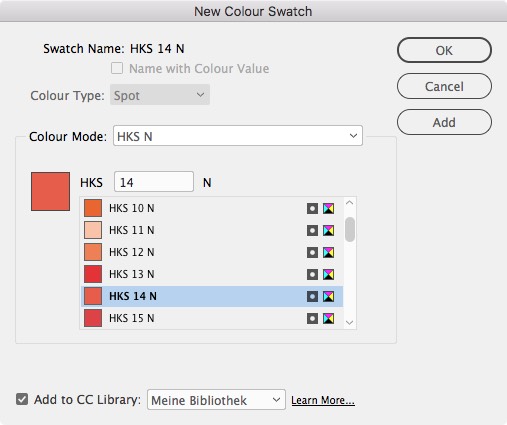
Process- och dekorfärger i InDesign
I de vanliga mjukvaruprodukterna, särskilt InDesign och QuarkXPress, är båda tillverkarna representerade. Både HKS- och Pantone-specialfärger skapas i programmen via färgfälten eller dialogrutorna.
Skapa specialfärger i InDesign
Via menyn i färgfält-manöverpanelen (ifall borttonade, hämta dem via menyn Fönster · Färg · Färgrutor) kan du med alternativet Ny färgruta upprätta HKS- och Pantone-färger. Du kan välja fler färger med Shift-tangenten och lägga till dem på en gång.
Om du vill ladda ned det kompletta urvalet av specialfärger som en palett i layoutprogrammet, är det bara möjligt via omvägar. I InDesign finns till exempel paletterna i mappen:
C:\Program Files\Adobe\Adobe InDesign CC 2019\Presets\Swatch Libraries
Annat i Photoshop: Här finns kompletta färgfältsamlingar i kontrollpanelens Färgrutor, som kan laddas ned med ett musklick.
Fastställa färgtyp
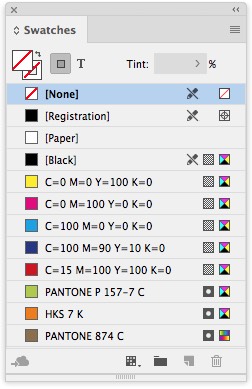
De färger du arbetar med för tillfället, kan du i Adobe InDesign i fönstret Färgrutor redan se i översikten: Processfärger separerade för utmatning i de fyra tryckfärgerna har en randig fyrkant bakom färgnamnet; fulltonfärger å andra sidan är märkta med en ljus cirkel i en fylld fyrkant. Dessa två symboler indikerar den status som InDesign kallar färgtyp och som är relevant för färgens slutresultat.
Den andra symbolen representerar färgläge och det påverkar i sin tur bara hur InDesign blandar färgen. Om du ser symbolen för de fyra tryckfärgerna, betyder det bara att denna färg har blivit blandad i CMYK-läge – det har ingen effekt på slutresultatet. Alternativt kan en färg blandas i RGB-läge och får sedan RGB-symbolen. HKS- och Pantone-läge kan också väljas här. Men observera: Om HKS-läge valdes här, men färgtyp för CMYK, separeras HKS-färger i de fyra tryckfärgerna och trycks inte ut som en fulltonfärg.
Konvertera färger i InDesign i efterhand
Båda kategorierna dvs. färgtyp och färgläge kan också ändras när som helst efteråt. Det betyder, att du kan konvertera varje fullton- till processfärg och varje process- till en fulltonfärg. I fönstret Färgrutor genereras nya färger, det tillhörande dialogfönstret Färgrutor alternativ möjliggör däremot att ändra färgtyp och färgläge.
Så om du gillar att använda Pantone och HKS-fack för din design, men i slutändan bara önskar trycka i fyrfärgstryck eller bestämmer dig senare av andra skäl att avstå från dekorfärger, kan via ändring av färgtyp konvertera varje fulltonfärg till en processfärg.
Specialfärger kan därefter konverteras till CMYK-färger i InDesign etc. – men naturligtvis utan fördelarna med en specialfärg och följaktligen med färgskiftningar.
Om du aktiverar flera fulltonfärger samtidigt, kan du också konvertera dem direkt. Observera dock att detta kan leda till de välkända färgskiftningarna eller att vissa färger inte kan tryckas alls, som redan nämnts.
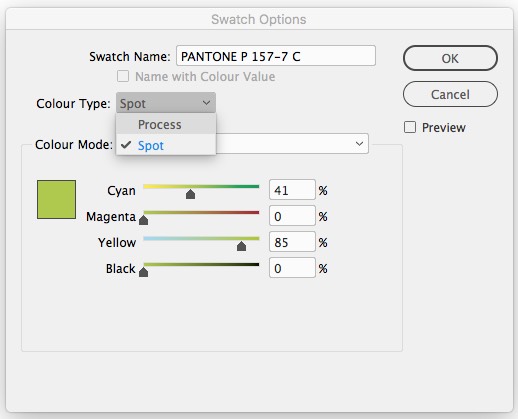
Tillit är bra – kontroll vid utmatning är bättre
Oavsett om färgerna i ditt dokument faktiskt trycks såsom önskades, kan detta kontrolleras i tryckdialogen i InDesign. Klickar man i fönstret Trycka på kategorin Utmatning och väljer Separationer vid Färger, visas alla färgseparationer som ska matas ut.
Dyker bara de fyra processfärgerna upp, matas de ut utan fulltonfärg; Om dokumentet innehåller fulltonfärger, visas de också med ditt namn i översikten.
Genom att klicka på skrivarsymbolen, kan utmatning av respektive färgextrahering förhindras i denna punkt; ytterligare klick på kommandot Tryckfärger-manager öppnar densamma, där du inte bara kan kontrollera färgerna, utan också konvertera dem genom att klicka på symbolen.
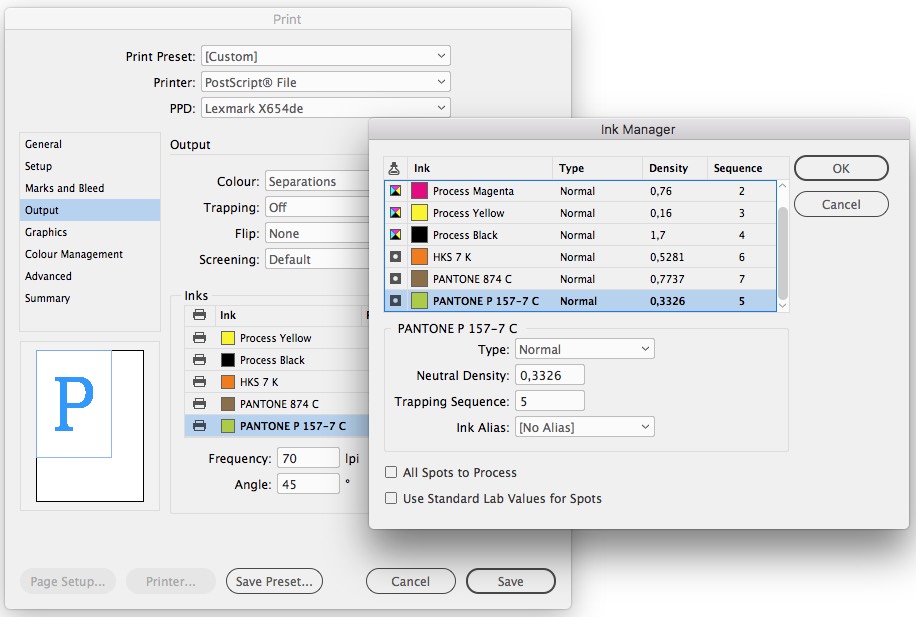 Tryckmenyn och tryckfärgshanteraren tillåter konvertering från fullton- till processfärger.
Tryckmenyn och tryckfärgshanteraren tillåter konvertering från fullton- till processfärger.
För en snabb översikt under utformning av layouten lämpar sig fönstret Utmatning · Separationsförvisning, som visar de nödvändiga färgextraheringarna.
Upprätta färger och konvertera i Adobe Illustrator
Om du önskar arbeta med Pantone- eller HKS-färger i Adobe Illustrator, kommer du att ha lite mer arbete att göra i det första steget – färgerna är initialt inte tillgängliga via färgfältsalternativen, utan ska laddas ned.
För det väljer du i rullgardinsmenyn färgrutefönstret och kommandot Öppna färgrutebibliotek · Andra bibliotek… och kommer automatiskt till de_DE-mappen. Här väljer du Färgrutor · Färgplattor och hittar här de fördefinierade färgfacken, bland annat från Pantone och HKS. Det valda färgfacket visar sedan Illustrator i ett separat fönster.
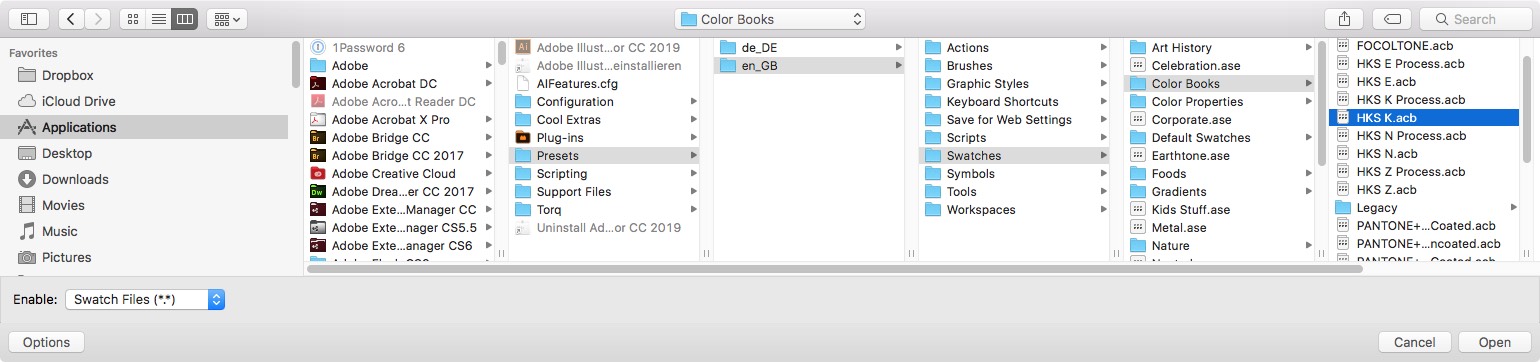 Nedladdning av specialfärger i Illustrator
Nedladdning av specialfärger i Illustrator
Definiering av färger i Adobe Illustrator liknar mycket desamma i InDesign; Adobe har ändrat kategorin ”Färgtyp” från InDesign till ”Färgslag” i Illustrator. Här är alltså färgslaget utslagsgivande för utmatningen; färgläget, analogt med InDesign, har ingen effekt.
Om du tonar in färgerna med namn, ser du symboler bakom färgnamnen precis som i InDesign: Fulltonfärger har en vit cirkel i en mörk fyrkant; processfärger visas helt utan symbol. Den andra symbolen står återigen för färgläget.
Om färgen skapas som en global färg och därmed uppdateras i hela dokumentet, när du ändrar dess sammansättning, visa i färgrutans fyrkant längst ner till höger ett litet vitt hörn. Fulltonfärger är automatiskt globala; en global fulltonfärg markeras i det lilla hörnet fortfarande med en svart punkt.
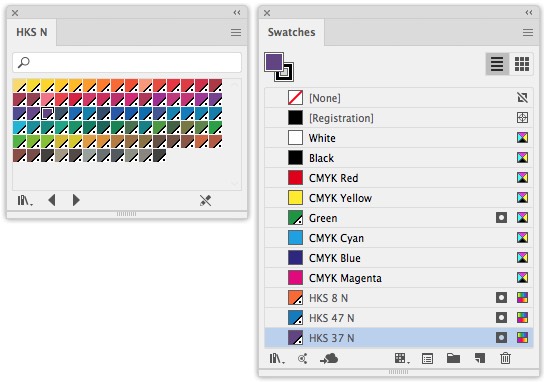 HKS-färgerna i Illustrator är globala specialfärger som du kan se på symbolen.
HKS-färgerna i Illustrator är globala specialfärger som du kan se på symbolen.
Konvertering av färger sker på liknande sätt. Om du vill konvertera en specialfärg till processfärg, öppna färgfältsalternativen för respektive färg och ändra sedan färgläget till CMYK; därefter byter du färgslag från fulltonfärg till processfärg.
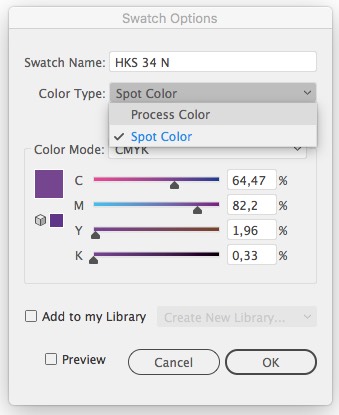
Avslutande kontroll i Adobe Illustrator
I Adobe Illustrator finns också en kontroll på tryckmenyn. Du aktiverar kategorin Utdata och väljer Separationer. Genom att klicka på skrivaren framför färgextraheringsnamnen, aktiveras alternativt avaktiveras utmatningen för respektive färg och genom att klicka på färgsymbolen konverteras fulltonfärgen till en processfärg.
Kontroll av specialfärger i Acrobat
Även i en PDF kan du kontrollera, vilka färger som användes i dokumentet. Medan den fria Reader erbjuder få alternativ här, erbjuder Adobe Acrobat Pro flera testfunktioner.
Preflight, som finns i verktygens tryckproduktion, låter dig kontrollera och korrigera ditt dokument baserat på omfattande profiler, inklusive till exempel dess färgtyper. Om du föredrar den lilla versionen och bara vill kontrollera färgutdragen och om du vill, väljer du i tryckproduktionen tryckfärgshanteringen. I denna översikt, listas alla fulltonsfärger, som skapades i dokumentet och utmatades även som ytterligare färg. Det okomplicerade kommandot ”Konvertera alla fulltonsfärger till CMYK-färger” längst ner i dialogrutan, möjliggör en snabb förändring av sinnet och konverterar fulltonsfärg till en processfärg.
En sista kontrollstation är tryckmenyn för Adobe Acrobat Pro. Klickar du här på Avancerat, listas dessutom alla färgutdrag. Den som här ändrar sin åsikt, klickar på Tryckfärgshantering och kommer till den redan nämnda dialogen, som också erbjuder en konvertering.
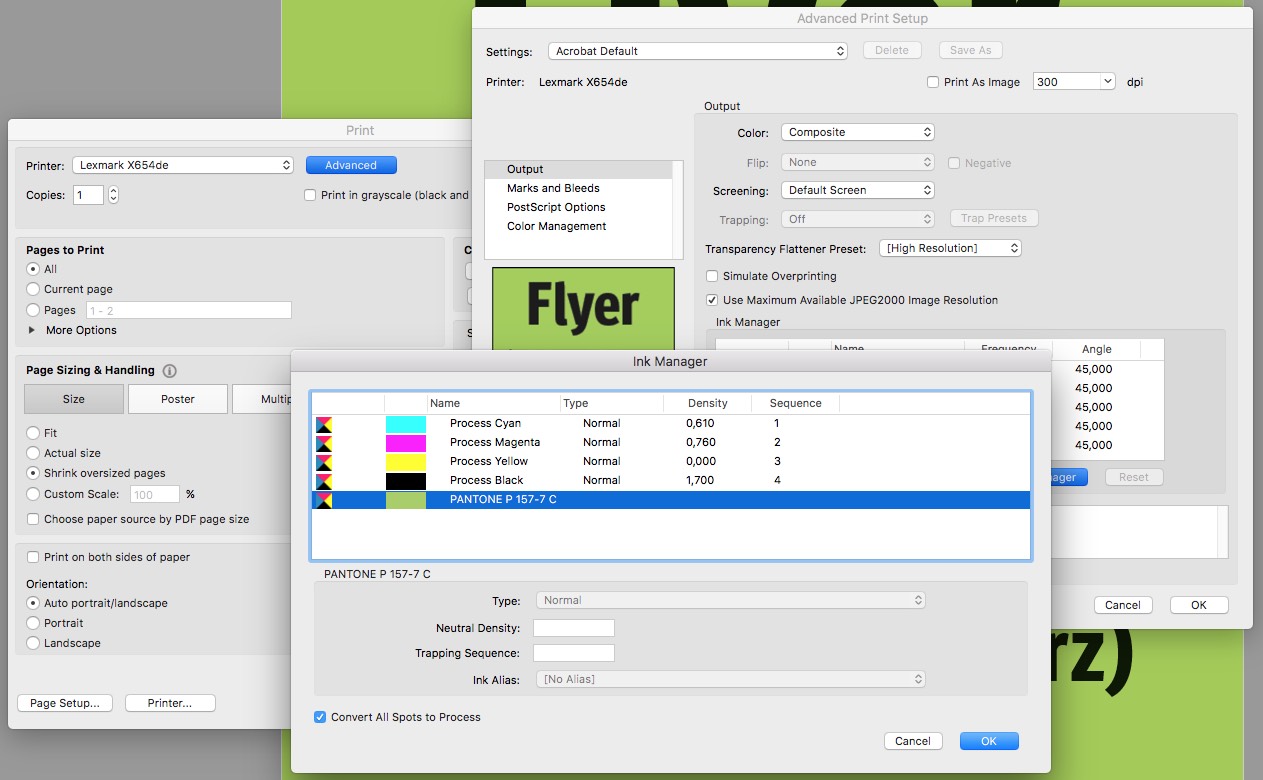
Tryckspecifika funktioner för förädlingar
Förutom de fördelar och särdrag hos fulltonsfärger som redan nämnts, kräver vissa tryckmetoder också användningen av dessa färger.
Onlineprinters kan förädla dina tryckprodukter med lack och folie, Även om det strikt taget inte rör sig om en färg, behandlas många sådana förädlingar som en femte färg.
I fallet med den svarta ljusfärgen, den partiella relieflacken, den partiella UV-lacken och den partiella efterbehandlingen med silverfolie, måste en femte färg appliceras som en fulltonsfärg. De områden som ska förädlas, måste färgas i denna fulltonsfärg; beroende på efterbehandling måste fulltonsfärgen ha ett visst namn och en viss faktisk färg. Närmare information hittar du i respektive datablad för förädling och i artikeln De 5. Färg: Relieflack, UV-färg och specialfärg.